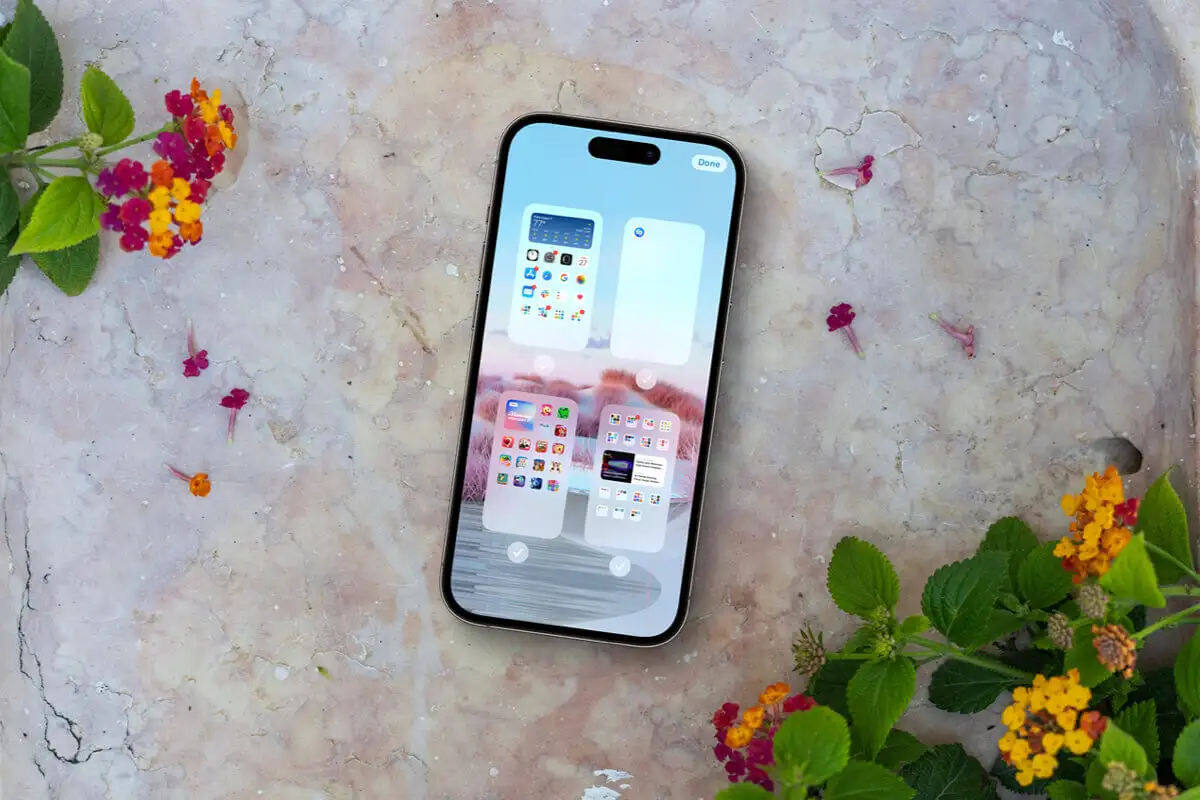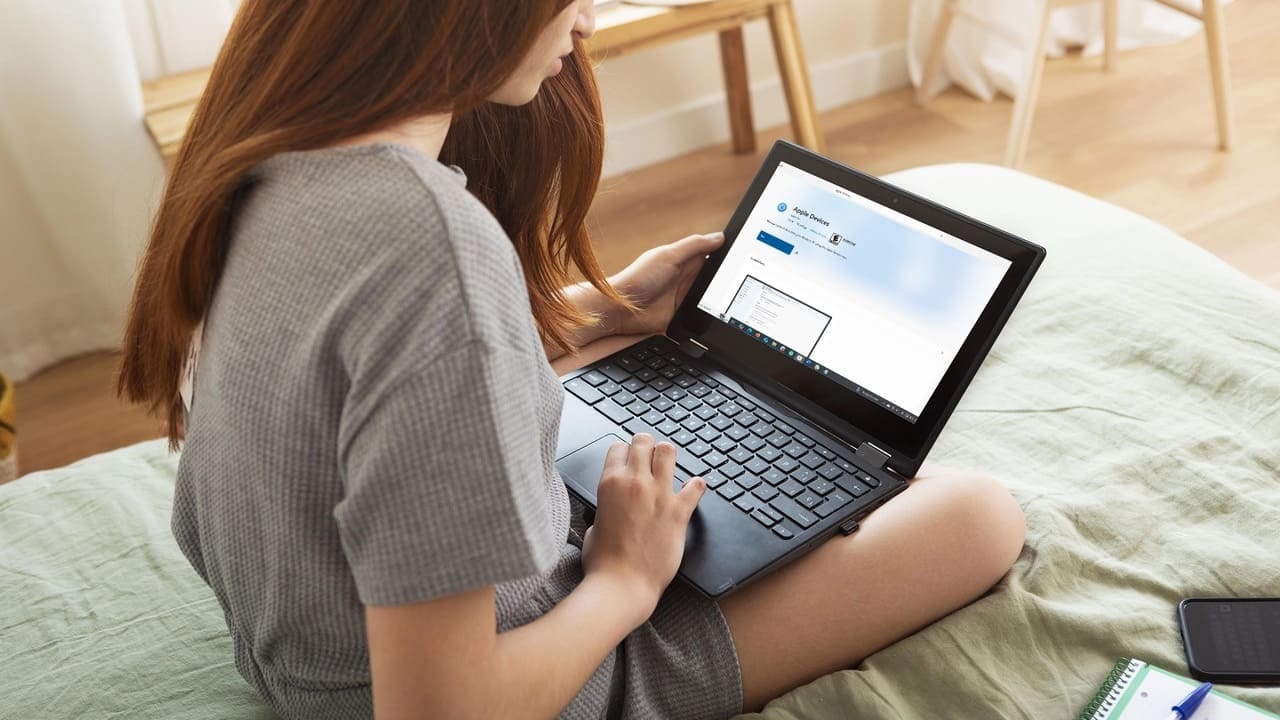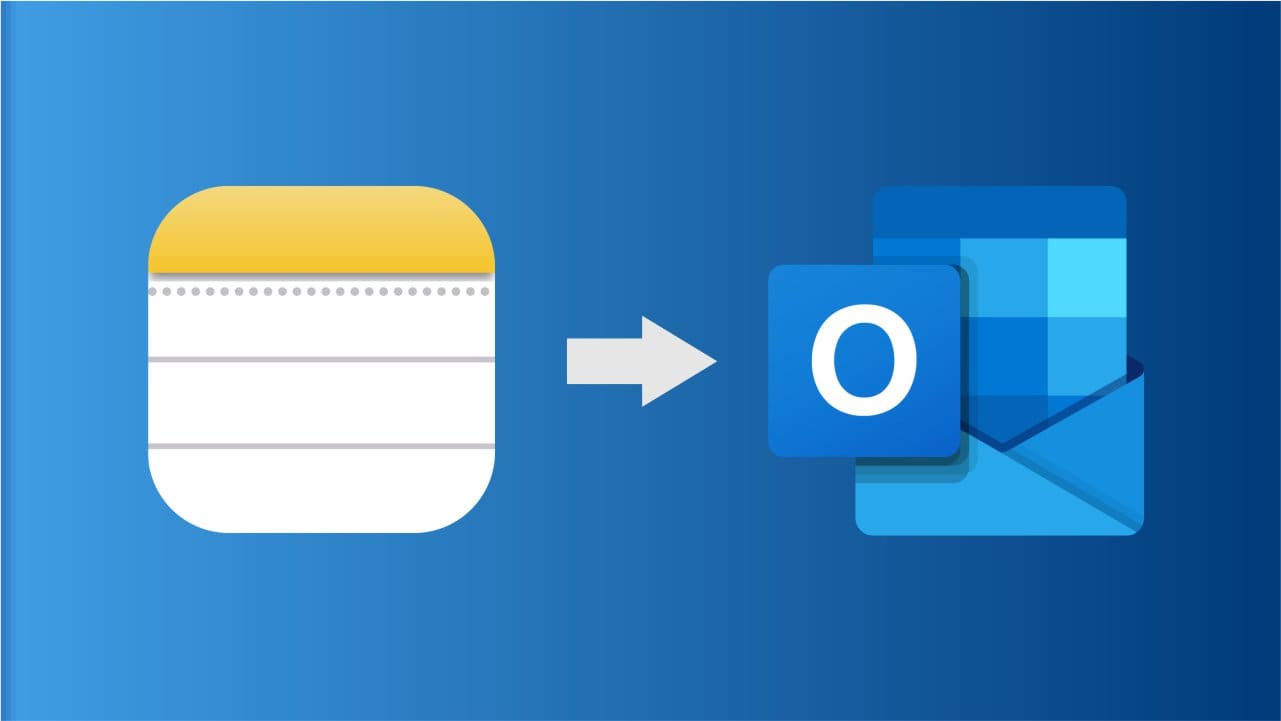Hvis du vil tilpasse Windows 11 eller endre forskjellige alternativer, men ikke vet hvor disse innstillingene er lokalisert, kan du brukeWintoys. Det er en av de beste gratis Windows -modifikasjonsapplikasjonene du kan laste ned fra Microsoft Store. Fra å sjekke oppstartsappene dine til å administrere personvernet ditt, kan denne appen hjelpe deg med nesten alt.
Wintoys lar deg tilpasse og administrere personvern i Windows 11
Wintoys har fem seksjoner med startskjerm som viser informasjon om systemet ditt, maskinvaren, apper, prosesser, tjenester, maskinvareforbruk, etc. De andre fem seksjonene og alternativene er som følger:
Apper
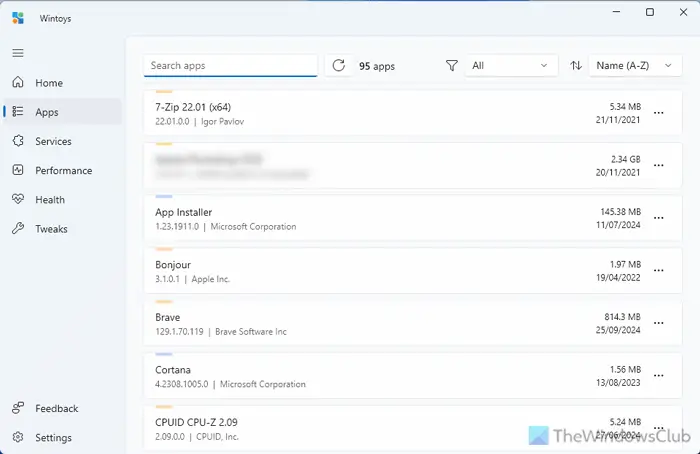
Dette panelet ligner på Windows -innstillinger> Apps> Installerte apper. I den kan du finne alle de installerte appene du kan endre eller avinstallere. Det viktige er imidlertid at du kan finne et alternativ som heterBla gjennomDet åpner stedet der du installerte appen.
Tjenester
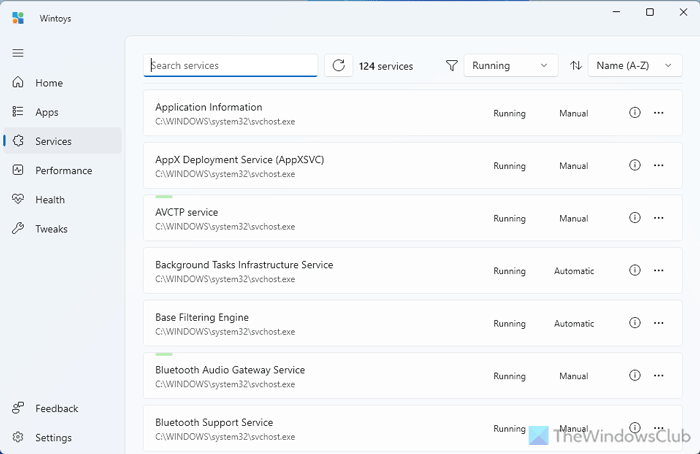
Det er en kombinasjon av Task Manager's Services and Processes Panels. Med andre ord, du kan finne alle kjøretjenester og prosesser. Det beste er at du kan finne mer informasjon og slå av en prosess om nødvendig.
Ytelse
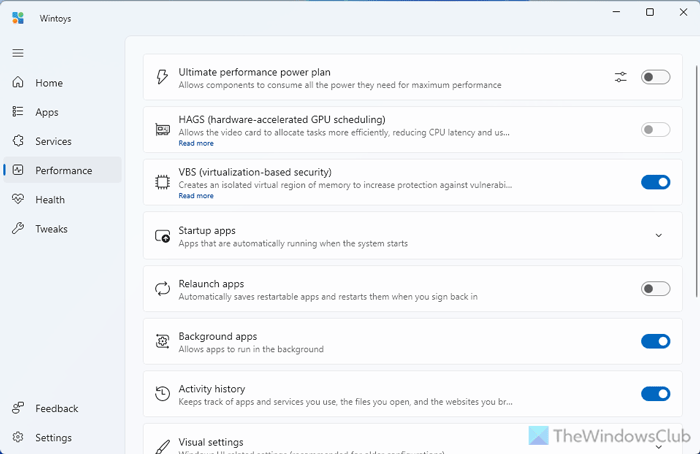
Performance-fanen har flere alternativer for å aktivere og administrere ytelses strømplaner, maskinvare-akselerert GPU-planlegging, VBS, bakgrunnsapper, etc. Du kan også administrere oppstartsapper, aktivere eller deaktivere gjennomsiktighet, slå på eller av spillmodus, superfetch, bakgrunnsopptak , etc.
Helse
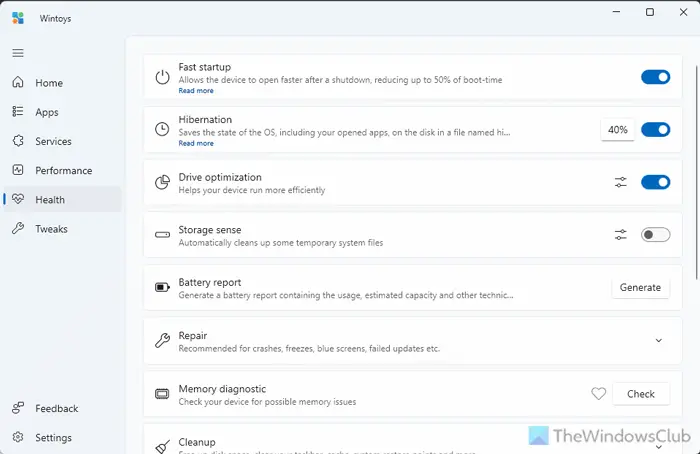
Som det betegner, forbedrer det helsen til datamaskinen din. For din informasjon kommer det med disse alternativene:
- Rask oppstart
- Dvale
- Kjøroptimalisering
- Lagringssans
- Batterirapport
- Minnediagnostikk
- Opprydding
- Appoppdateringer
Du kan aktivere eller deaktivere mange flere alternativer i henhold til dine krav.
Tweaks
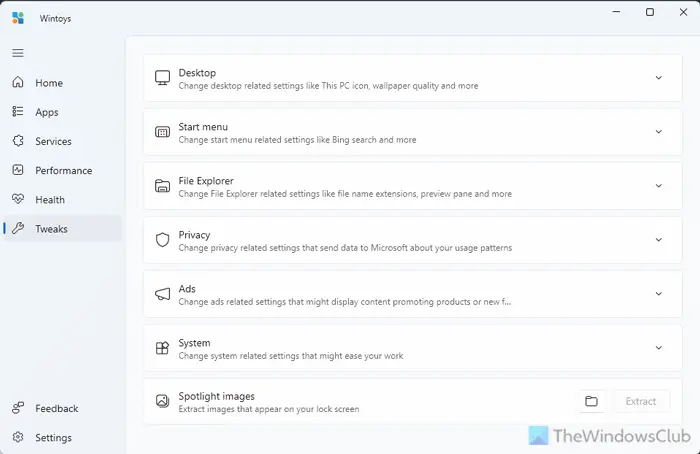
Tweaks -fanen har syv forskjellige alternativer:
- Skrivebord:Du kan aktivere eller deaktivere forskjellige stasjonære ikoner.
- Start -meny:Aktiver eller deaktiver Bing -søkeresultater, forslag om autoinstallering, kontoinformasjon osv.
- File Explorer:Vis eller skjul filutvidelser, systemelementer, forhåndsvisningsrute osv.
- Privatliv:Slå av eller på forskjellige personvernalternativer som plassering, telemetri, feilrapportering, kameraindikator osv.
- Annonser:Hvis du vil deaktivere annonser, er denne fanen for deg.
- System:Aktiver eller deaktiver utklippstavlehistorikk, Gud -modus, snipping med utskriftsskjerm osv.
- Spotlight -bilder:Du kan laste ned og finne Spotlight -bilder.
Hvordan laste ned og bruke Wintoys i Windows 11
Du kan laste ned wintoys fraMicrosoft Store. Når den er installert, kan du åpne appen, navigere til en fane, utvide en seksjon og bytte knappen for å slå den av eller på.
For å avinstallere det, gå til appenes-fanen, klikk på den tre-prikkede knappen på appen og velgAvinstalleralternativ.
Les også:
Hvordan endrer jeg personverninnstillingene i Windows 11?
For å endre personverninnstillinger i Windows 11, har du hovedsakelig to alternativer. Du kan bruke Windows -innstillinger. For det, gå tilPersonvern og sikkerhetSeksjon og sjekk alternativene som er gitt til deg. Alternativt kan du laste ned og bruke Wintoys, som er en gratis applikasjon tilgjengelig i Microsoft Store. Du kan også se på listen overDet hjelper deg med å herde personvernet ditt ytterligere.
Lese:.



![Auth Read ECONNRESET Copilot Error [Fix]](https://elsefix.com/tech/tejana/wp-content/uploads/2024/12/error-econnreset-copilot.jpg)